
- 软件




/中文/

/中文/

/中文/

/中文/

/中文/

/中文/

/中文/

/中文/

/中文/

/中文/
AutoCAD Plant 3D 2021是一款Autodesk打造的工厂设计软件,基于AutoCAD平台,能够帮助你快速的绘制精准的3D模型,能够帮助用户解决大部分设计中出现的问题,从而让用户的设计达到最完美的效果,有需要的用户不要错过了,欢迎下载使用!
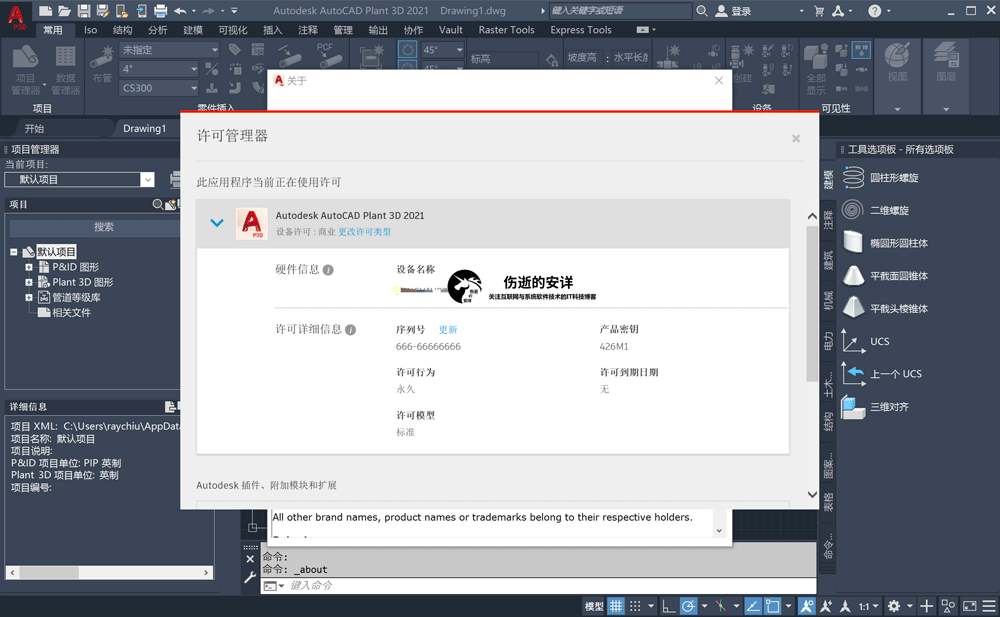
1、正交保温层改进
现在,保温层与管道对象会一同显示在正交图形中。可以选择在正交图形中隐藏保温层线、隐藏保温层后面的管线,或者显示保温层后面的管线。
在现有正交图形中,您可以使用“保温层”工具沿管道放置保温层符号以及保温层类型和厚度。
可以在三维模型中查看透明的保温层以及绝缘管道。还可以将包含保温层的三维管道图形输出到AutoCAD。
2、按等轴测图形创建单个 PCF
在 IsoConfig.xml中启用该功能后,现在可以创建匹配的单个PCF文件以及生成的等轴测图形。
3、Autodesk Collaboration for AutoCAD Plant 3D
协作服务现在基于最新的BIM 360技术,从而使其更快速、更稳定。除了用BIM 360中的Document Management模块取代BIM 360 Team之外,协作工作流程保持不变。
BIM 360 Design是一款基于云的解决方案,与软件toolset相集成,可提供增强的云协作体验。在此版本中,您现在可以基于BIM 360平台在软件和Document Management模块之间直接共享基于云的文件。
利用Document Management模块,您现在可在协作工作流程中使用权限管理功能。借助此功能,项目团队和扩展利益相关方可以跨不同位置和领域安全地进行协作以及共享文件和数据。
新的核查功能也可用于协作项目。在此版本之前,您只能核查本地缓存的项目。此版本允许您核查并解决存储在云中的项目数据库中的任何问题。
1、基于云的协作
共享项目,并邀请他人协同工作。
2、仪表支持
直接从仪表工具选项板放置仪表,并以与管道元件相同的方式进行放置。
3、项目备份
轻松为项目创建本地备份。
4、项目管理器搜索
更快地查找项目设计文件。
5、Vault 的改进
更好地集成 Vault 数据管理软件。
6、等轴测改进
工具可改进管道等轴测中的倾斜线的表示。
7、3D 图形性能改进
该工具集充分利用硬件图形加速功能来提高性能。
8、简化工作流
项目管理器中的许多项目命令支持右键单击。这将使编辑管道规格等工作流变得更加容易。
9、P&ID Painter
按照属性值以颜色显示线和元件。
10、规格驱动的 P&ID
检查 P&ID 管道规格一致性。
11、P&ID 中页间连接符的改进
支持 P&ID 之间针对流程和仪表线的数据一致性。
12、P&ID 数据验证
P&ID与AutoCAD Plant 3D工具集模型紧密集成。
1、下载解压,得到AutoCAD Plant 3D 2021中文原程序和破解补丁文件,首先运行"AutoCAD_Plant_3D_2021_Simplified_Chinese_Win_64bit_dlm_001_002.sfx.exe"开始安装原程序;
2、再次解压,默认C:\Autodesk\;
3、成功解压之后,默认为简体中文,直接点击“安装”;
4、小编已经安装成功了,直接点击右上角的"X"关闭,千万不要运行软件;
5、接下来打开plant 3d 2021破解补丁,运行"NLM_2020_x64_setup.msi"安装网络许可证管理器;
6、再将“adskflex.exe”复制到软件许可证管理器目录下;
默认安装目录【C:\Autodesk\Network License Manager\】
7、再将“adlmint.dll”复制到软件许可证管理器目录下;
默认安装目录【C:\Program Files (x86)\Common Files\Autodesk Shared\AdskLicensing\10.1.0.3194\AdskLicensingAgent】
8、右键记事本编辑破解许可证文件adesk.lic里面填上您的计算机名和MAC地址,编辑好之后保存;
9、为了方便,我们最好将编辑好的adesk.lic也存放到网络许可证管理器;
10、启动桌面上生成LMTOOLS Utility ,点击Config Service标签,添加服务:
Service Name:Autodesk
Path to the lmgrd.exe file:C:\Autodesk\Network License Manager\lmgrd.exe
Path to the license file:C:\Autodesk\Network License Manager\adesk.lic
勾选User Services 和 Start Servic at Power UP,然后点Save Service,是否添加点是;
11、点击Service/License File标签,打钩LMTOOLS ignores license file path environment variables;
12、点击start/stop/read选项,点击 'rereadlicense file',再点击'start server'启动服务;
13、点击Server Status标签,点击Perform Status Enquiry,信息结果框如有这句表示成功: adskflex: UP v11.16.2,如有这句则表示功能已经激活:Users of 87393ACD_2021_0F(在最下面);
14、完成破解激活,现在启动软件,选择第二项为网络许可;
15、选择单一许可服务器,服务器名称为127.0.0.1;
16、好了,软件已成功激活,默认为简体中文,以上就是AutoCAD Plant 3D 2021中文破解版安装教程。

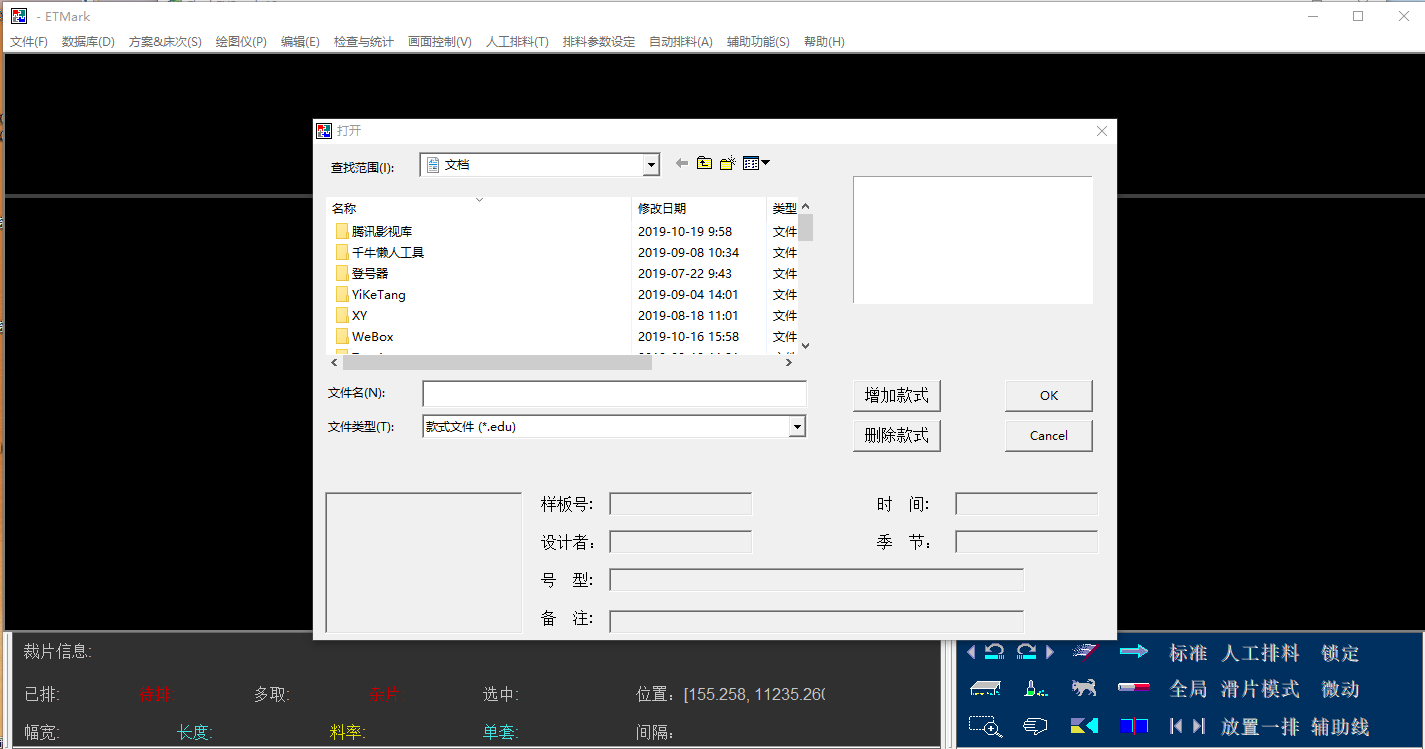 et system服装cad软件v2021 破解版CAD图形 / 23.9M
et system服装cad软件v2021 破解版CAD图形 / 23.9M
 珊瑚海cad2018中文精简优化版32/64位CAD图形 / 600M
珊瑚海cad2018中文精简优化版32/64位CAD图形 / 600M
 autocad2020珊瑚の海精简版v2021 最新版CAD图形 / 756.7M
autocad2020珊瑚の海精简版v2021 最新版CAD图形 / 756.7M
 DWG Trueview2020v28.0.50.0 中文汉化版CAD图形 / 2.2M
DWG Trueview2020v28.0.50.0 中文汉化版CAD图形 / 2.2M
 Dwg合并助手v20210625 最新版CAD图形 / 14.0M
Dwg合并助手v20210625 最新版CAD图形 / 14.0M
 AutoCAD2014注册机免费下载32/64位版CAD图形 / 589KB
AutoCAD2014注册机免费下载32/64位版CAD图形 / 589KB
 燕秀工具箱2015下载2.81 官方版_32/64位版CAD图形 / 45.4M
燕秀工具箱2015下载2.81 官方版_32/64位版CAD图形 / 45.4M
 Altair HyperWorks2021v2021 最新版CAD图形 / 2.59G
Altair HyperWorks2021v2021 最新版CAD图形 / 2.59G
 CAD迷你家装v2019R2 官方版CAD图形 / 61.2M
CAD迷你家装v2019R2 官方版CAD图形 / 61.2M
 Batchplot(CAD批量出图&批量打印)v3.5.9 免费版CAD图形 / 877.9M
Batchplot(CAD批量出图&批量打印)v3.5.9 免费版CAD图形 / 877.9M
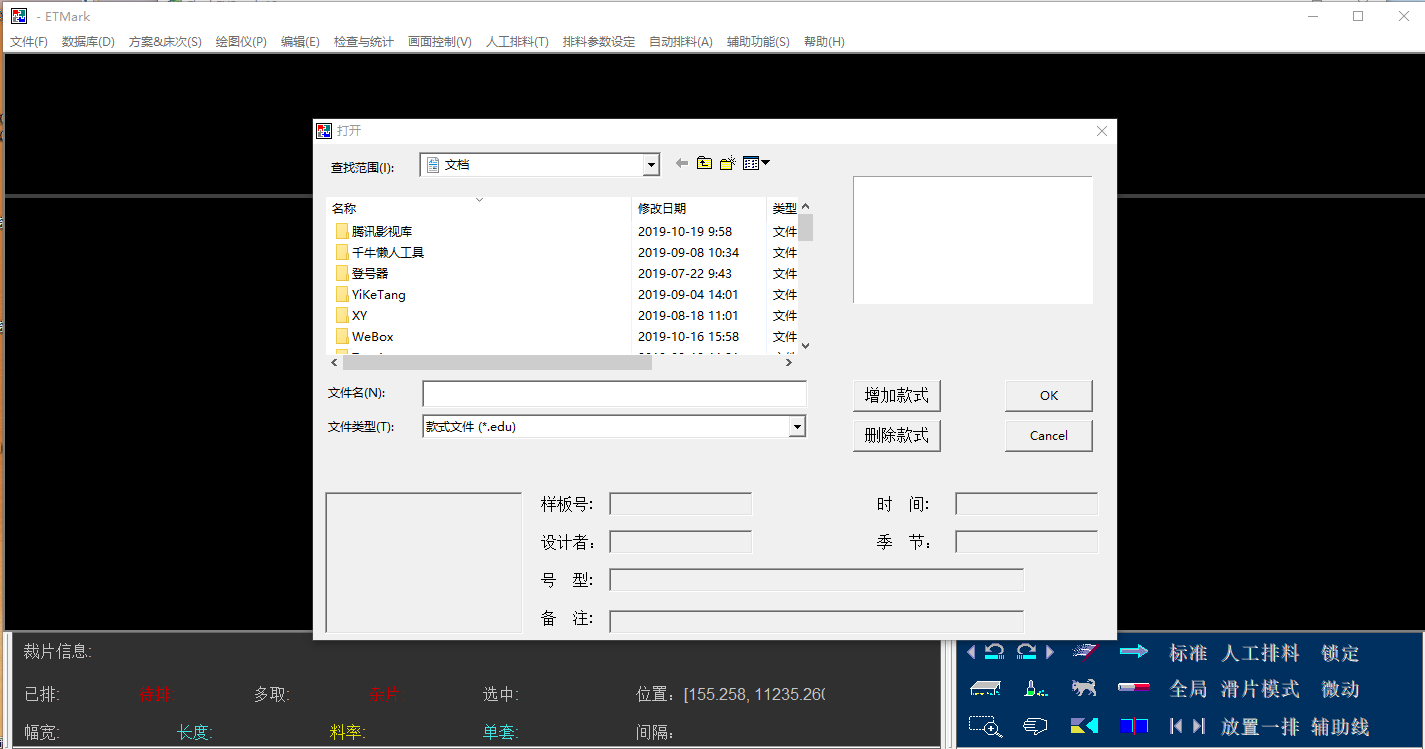 et system服装cad软件v2021 破解版CAD图形 / 23.9M
et system服装cad软件v2021 破解版CAD图形 / 23.9M
 珊瑚海cad2018中文精简优化版32/64位CAD图形 / 600M
珊瑚海cad2018中文精简优化版32/64位CAD图形 / 600M
 autocad2020珊瑚の海精简版v2021 最新版CAD图形 / 756.7M
autocad2020珊瑚の海精简版v2021 最新版CAD图形 / 756.7M
 DWG Trueview2020v28.0.50.0 中文汉化版CAD图形 / 2.2M
DWG Trueview2020v28.0.50.0 中文汉化版CAD图形 / 2.2M
 Dwg合并助手v20210625 最新版CAD图形 / 14.0M
Dwg合并助手v20210625 最新版CAD图形 / 14.0M
 Altair HyperWorks2021v2021 最新版CAD图形 / 2.59G
Altair HyperWorks2021v2021 最新版CAD图形 / 2.59G
 AutoCAD2014注册机免费下载32/64位版CAD图形 / 589KB
AutoCAD2014注册机免费下载32/64位版CAD图形 / 589KB
 Batchplot(CAD批量出图&批量打印)v3.5.9 免费版CAD图形 / 877.9M
Batchplot(CAD批量出图&批量打印)v3.5.9 免费版CAD图形 / 877.9M
 燕秀工具箱2015下载2.81 官方版_32/64位版CAD图形 / 45.4M
燕秀工具箱2015下载2.81 官方版_32/64位版CAD图形 / 45.4M
 CAD迷你家装v2019R2 官方版CAD图形 / 61.2M
CAD迷你家装v2019R2 官方版CAD图形 / 61.2M